
この記事では、Vue3 のルーティングについて説明し、ルーティングの基本構成、動的ルーティング構成、ルーティング モード、ルーティング リダイレクトなどについて説明します。お役に立てば幸いです。
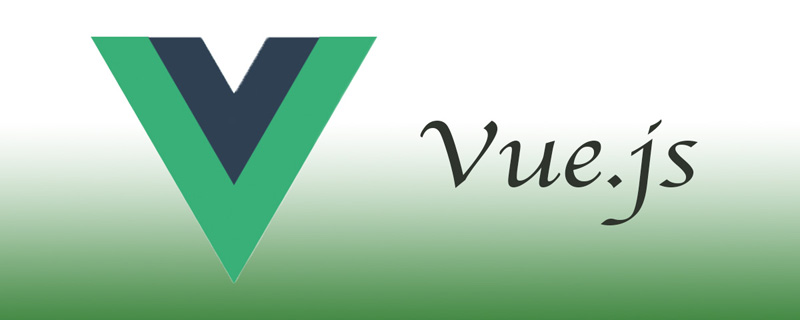
[関連する推奨事項:「vue.js チュートリアル」]
1.プラグイン
npm install vue-router@next --save
2をインストールし、routers.tsファイル
3を作成し、routers.tsにコンポーネントを導入してパスを設定します。
import { createRouter,createWebHashHistory } from 'vue-router'; // 引入组件 import Home from './components/Home.vue'; import News from './components/News.vue'; import User from './components/User.vue'; const router = createRouter({ history: createWebHashHistory(), routes: [ {path: '/', component: Home}, {path: '/news', component: News}, {path: '/user', component: User}, ] }) export default router;
4. ルーティング ファイルを main.ts の vue にマウントします。
import { createApp } from 'vue' import App from './App.vue' import routers from './routers'; // createApp(App).mount('#app') const app = createApp(App); app.use(routers); app.mount('#app');
5. ルーティングを使用するコンポーネントが router-view コンポーネントまたは router-link

首页 新闻 用户
を介して router-link をマウントした後は、対応するページ パスに移動するだけで済みます。指定したルートを入力するとジャンプが完了し、router-linkはジャンプ用のタグの形でルーティングを実装します。
routes.ts で次のようにルーティングを設定し、/:aid で動的ルーティングを設定します。
//配置路由 const router = createRouter({ history: createWebHashHistory(), routes: [ { path: '/', component: Home , alias: '/home' }, { path: '/news', component: News }, { path: '/user', component: User }, { path: '/newscontent/:aid', component: NewsContent }, ], })
ルーターリンクを経由する場合は、テンプレート文字列とコロン + to が必要です。
this.$route.params を通じて動的ルーティングによって渡される値を取得します。
mounted(){ // this.$route.params 获取动态路由的传值 console.log(this.$route.params) }
GET と同様の値の転送を実現したい場合は、次の方法を使用できます
1. ルートを通常のルートとして設定します。
const router = createRouter({ history: createWebHashHistory(), routes: [ { path: '/', component: Home , alias: '/home' }, { path: '/news', component: News }, { path: '/user', component: User }, { path: '/newscontent', component: NewsContent }, ], })
2. ルーターリンクは疑問符の形でジャンプします。
{{item}}
3. this.$route.query を通じて get 値を取得します。
console.log(this.$route.query);
this.$router.push で指定するだけです。
this.$router.push({ path: '/home' })
取得値の転送を実装したい場合は、次のメソッドを使用できます。
this.$router.push({ path: '/home', query: {aid: 14} }) }
動的ルーティングでは次の方法を使用する必要があります。
this.$router.push({ path: '/home/123', // query: {aid: 14} })
ハッシュ モードの一般的な特徴は、ページ ルーティングにシャープ記号が含まれていることです。 。
const router = createRouter({ history: createWebHashHistory(), routes: [ ..., ], })
createWebHistory を導入します。
ルーターの構成項目の履歴属性は、createWebHistory() に設定されます。
import { createRouter, createWebHistory } from 'vue-router' //配置路由 const router = createRouter({ history: createWebHistory(), routes: [ ... ], })
注: HTML5 履歴モードをオンにした後、サーバーに公開するときに擬似静的を構成する必要があります。
擬似静的メソッドの構成:
https://router.vuejs.org/zh/guide/essentials/history-mode.html#バックエンド構成例
ルートを定義するときに名前属性を構成します
{ path: '/news', component: News,name:"news" }
jump にオブジェクトを渡します
新闻
ルートを定義し、名前属性を設定します。
{ path: '/newscontent', component: NewsContent, name: "content" },
クエリを含むオブジェクトを渡します。
動的ルーティングを定義し、名前属性を指定します
{ path: '/userinfo/:id', name: "userinfo", component: UserInfo }
を含むオブジェクトを渡しますparams
跳转到用户详情
は、上記のメソッドとよく似ています。
{ path: '', redirect: "/home" }, // 路由重定向 { path: '/home', component: Home },
次の例では、people ルートへのアクセスは、エイリアス ルートへのアクセスと同じです。
{ path: '/user', component: User, alias: '/people' }
エイリアスは配列にすることもできます。
{ path: '/user', component: User, alias: ['/people','/u']}
動的ルーティングの形式。
{ path: '/userinfo/:id', name: "userinfo", component: UserInfo, alias: '/u/:id' }
ネストされたルーティングのアプリケーション シナリオは通常、ナビゲーション バーにあります。
{ path: '/user', component: User, children: [ { path: '', redirect: "/user/userlist" }, { path: 'userlist', component: UserList }, { path: 'useradd', component: UserAdd } ] }
用户列表 增加用户
プログラミング入門をご覧ください。 !
以上がVue3 のルーティングについて説明し、ルーティングの構成方法を簡単に分析しましょうの詳細内容です。詳細については、PHP 中国語 Web サイトの他の関連記事を参照してください。